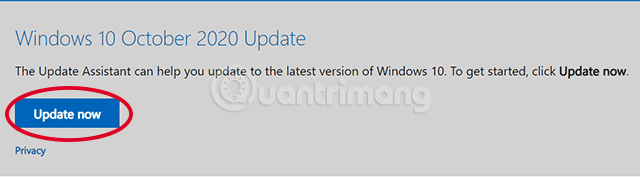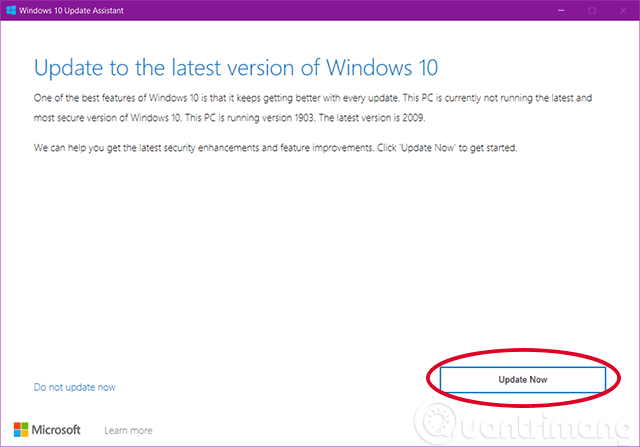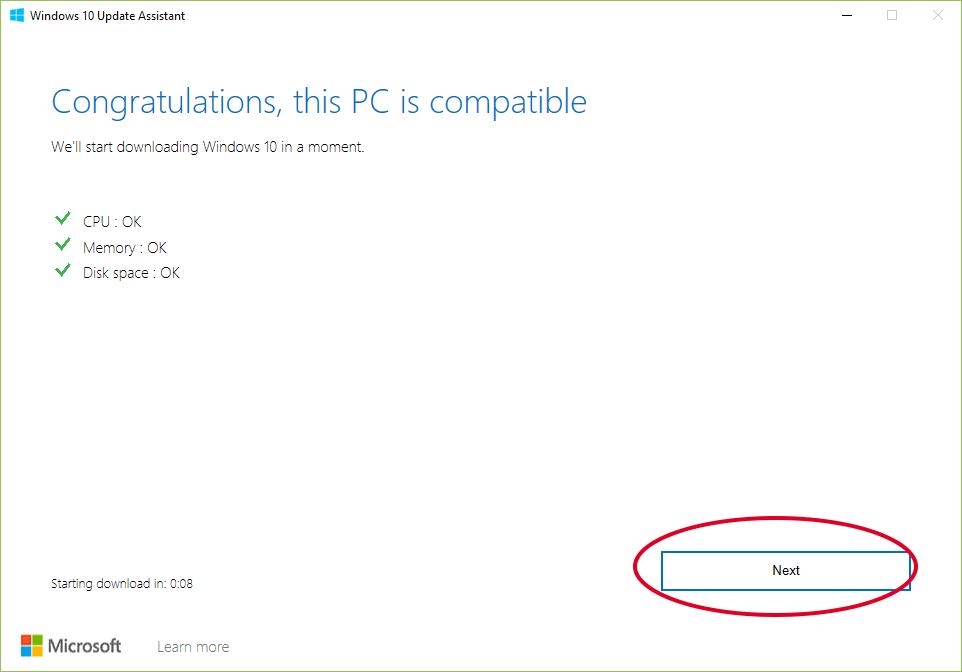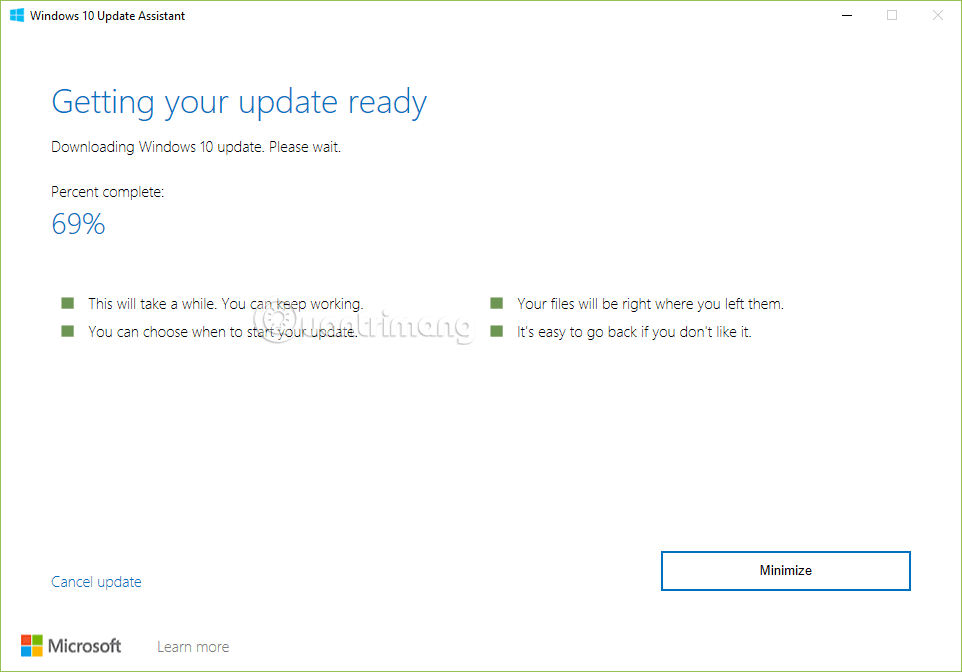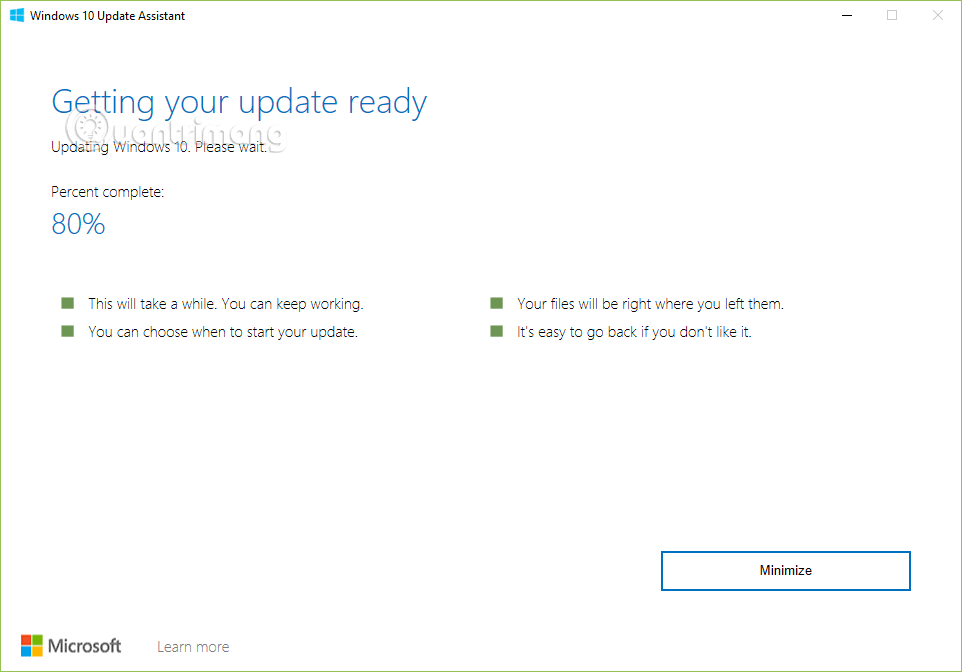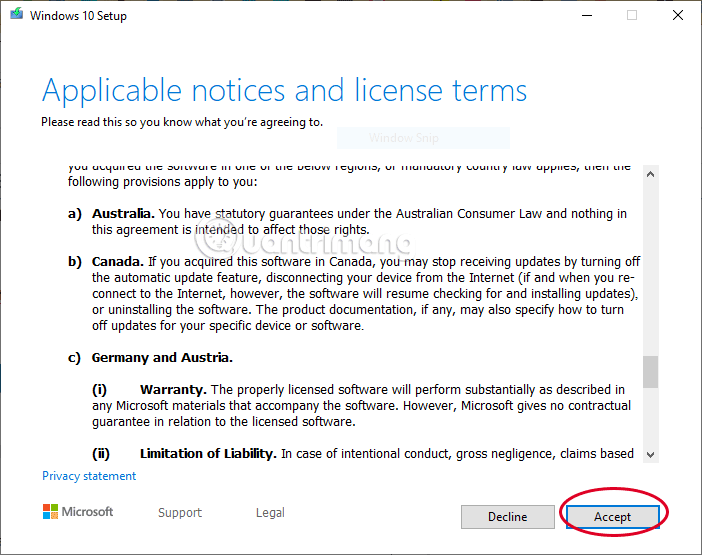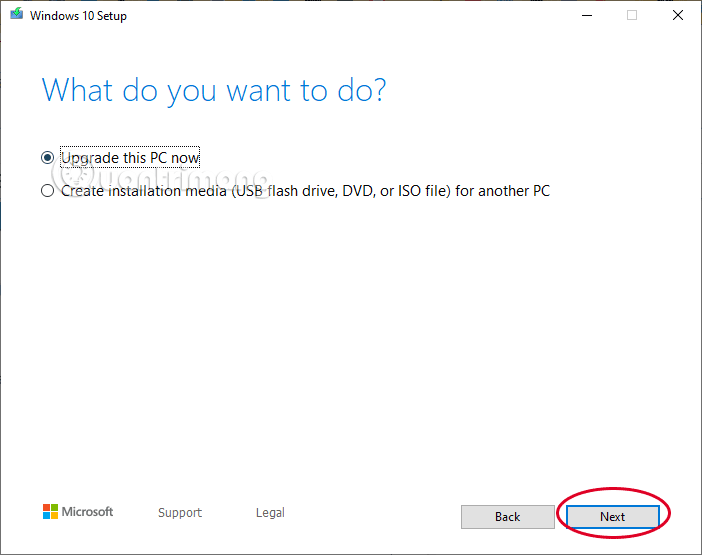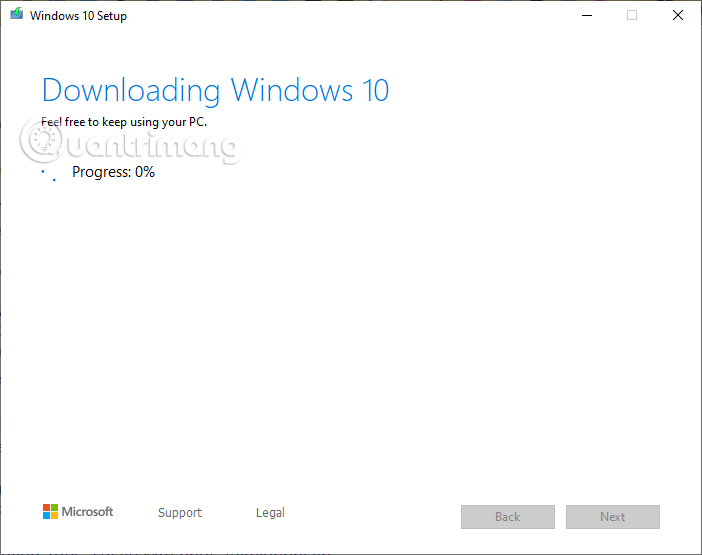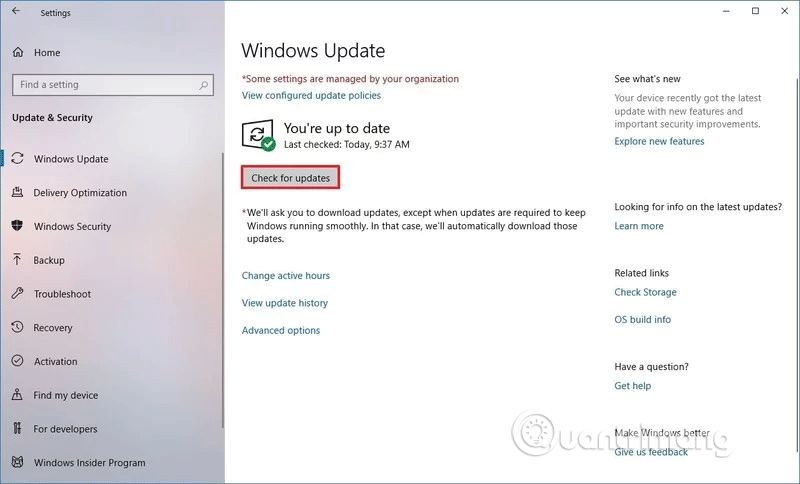Update Win 10 thông thường có 3 cách là dùng Update Assistant, Media Creation Tool và Windows Update. Quantrimang.com sẽ hướng dẫn bạn cập nhật Windows 10 chi tiết theo cả 3 phương pháp này.
Phiên bản Windows 10 mới nhất tính đến thời điểm hiện tại là bản cập nhật Windows 10 May 2021 Update (21H1).
Bài viết hiện tại: 3 cách update Windows 10 lên bản cập nhật mới nhất 2021
1. Cách cập nhật Windows 10 May 2021 bằng Update Assistant
Cách này tuy không tiện bằng cách check Windows Update, nhưng được nhiều người dùng đánh giá là ổn định hơn, ít bị lỗi vặt hơn rất nhiều. Đặc biệt có thể cập nhật nhảy cóc phiên bản.
Để cập nhật Windows 10 May 2021 bằng Windows 10 Update Assistant bạn làm như sau:
Bước 1: Truy cập vào trang web hỗ trợ của Microsoft và click vào Update Now, cửa sổ lưu file mở ra bạn chọn thư mục để lưu file (khoảng 6MB).
Bước 2: Tải và chạy file Windows10Upgrade9252.exe.
Bước 3: Trong cửa sổ Windows 10 Update Assistant vừa mở ra, bạn nhấp vào Update Now.
Bước 4: Windows 10 Update Assistant sẽ kiểm tra xem máy có tương thích với bản cập nhật không. Nếu các điều kiện đều đáp ứng, bạn sẽ thấy 3 nút check màu xanh, nhấn Next để tiếp tục.
Bài viết liên quan: hướng dẫn viên du lịch in English – Vietnamese-English Dictionary
Bước 5: Trợ lý cập nhật sẽ tải các file cần thiết cho quá trình update về máy tính. Tùy thuộc tốc độ mạng mà bước này nhanh hoặc chậm. Máy mình mất gần 1h.
Bước 6: Trợ lý tiến hành cập nhật máy tính lên Windows 10 May 2021 Update. Bước này sẽ tà tà đến tầm 80% thì bắt đầu chậm như sên, khoảng 2h mới xong.
Bước 7: Khởi động lại máy tính và chờ nó cấu hình bản cập nhật mới, khoảng 1h nữa.
Trong quá trình chạy, 6 bước đầu, bạn vẫn làm việc trên máy tính bình thường. Khi bước 6 kết thúc, máy tính sẽ cần khởi động lại để cấu hình cập nhật, trong thời gian này bạn sẽ chỉ thấy một màn hình màu xanh, hiển thị % và không làm gì được. Bạn có thể restart luôn hoặc hẹn giờ để khởi động lại sau. Khởi động lại máy tính hoàn tất là bạn đã cập nhật xong rồi nhé.
Vì chỉ là cập nhật, nên mọi dữ liệu, ứng dụng và hầu hết cài đặt của bạn vẫn được giữ nguyên như ban đầu.
2. Cách update Windows 10 bằng Media Creation Tool
Nếu thiết bị của bạn tương thích với bản cập nhật tính năng mới, nhưng gặp vấn đề với Windows Update, bạn có thể sử dụng công cụ cập nhật Media Creation Tool để cài đặt bản cập nhật Windows 10 mới nhất trên máy tính.
Để cài đặt phiên bản mới của Windows 10 sử dụng Media Creation Tool, thực hiện theo các bước dưới đây:
- Mở trang web hỗ trợ Microsoft, link ở mục 1.
- Click vào nút Download tool now.
- Click đúp vào file MediaCreationTool20H2.exe để chạy công cụ hỗ trợ.
- Chấp nhận điều khoản sử dụng, nhấn Accept.
- Đến đây bạn nhấn Upgrade this PC now để cập nhật máy tính hiện tại hoặc chọn Create installation media (USB flash drive, DVD, or ISO file) for another PC để tạo USB boot hoặc tải file ISO Windows 10 về cài cho máy tính khác. Sau đó nhấn Next.
- Tiếp theo công cụ sẽ tải file cập nhật Windows 10 về máy và tiến hành cập nhật. Bạn theo dõi những hướng dẫn trên màn hình nhé.
Công cụ Media Creation Tool sẽ tiến hành cài đặt Windows 10 phiên bản 2004 trên máy tính để bàn, laptop hoặc máy tính bảng mà không mất các file cá nhân, cài đặt và ứng dụng của bạn.
3. Cách tải bản cập nhật Windows 10 bằng Windows Update
Cách an toàn nhất để nhận bản cập nhật May 2021 là chờ đến khi nhận được thông báo cập nhật trên thiết bị. Tuy nhiên, bạn có thể chờ một thời gian mà vẫn chưa nhận được cập nhật. Do vậy nếu muốn nhận cập nhật nhanh, người dùng có thể buộc máy tính cập nhật sử dụng Windows Update khi có sẵn bản cập nhật.
Để cập nhật lên phiên bản Windows 10 May 2021 sử dụng Windows Update, thực hiện theo các bước sau:
Bài viết liên quan: Hướng dẫn 3100/HDLCQ-TNMT-STC-SXD-CT 2015 áp dụng bảng giá các loại đất Hồ Chí Minh
Bước 1. Mở Settings.
Bước 2. Click vào Update & Security.
Bước 3. Click vào Windows Update.
Bước 4. Click vào nút Check for updates.
Bước 5. Click vào nút Download and install now trong phần Feature Update to Windows 10, version 2009.
Bước 6. Click vào nút Restart Now sau khi tải cập nhật về thiết bị.
Khi thực hiện xong các bước trên, phiên bản mới sẽ được tải và cài đặt tự động, tượng tự như cài đặt bản cập nhật chất lượng, chỉ khác thời gian cập nhật lâu hơn.
Nếu sử dụng Windows Update và thiết bị của bạn không thấy bản cập nhật, có thể do Microsoft chặn bởi vì phiên bản mới vẫn không tương thích với cấu hình phần cứng hoặc phần mềm của bạn.
Nếu những phương pháp trên không hiệu quả, bạn có thể sử dụng Media Creation Tool để tạo ổ USB boot, thực hiện cài đặt mới Windows 10 với các tính năng và thay đổi mới nhất.
Lưu ý: Các bản cập nhật mới được tung ra có thể tiềm ẩn nhiều lỗi. Nếu bạn không vội, vì một lý do nào đó, chúng tôi khuyên bạn nên chờ tới khi Windows Update tự động cung cấp bản cập nhật này cho máy tính của bạn. Điều này sẽ đảm bảo rằng bản cập nhật chạy ổn định nhất trên thiết bị của bạn.
- Hướng dẫn cách tạo USB cài đặt Windows 10
Chúc các bạn thực hiện thành công!
Nguồn TKNDKTCS2030: https://wiki.thongkenhadat.com
Danh mục (THONGKENHADAT): Hướng dẫn